Windows 10 Tipp: Erstellen Sie Desktop-Verknüpfungen für Universal Apps
Windows 10 bietet einfache Möglichkeiten zum Anstecken von UniversalApps und andere Elemente im neuen Startmenü oder in der Taskleiste. Wenn Sie jedoch Desktop-Verknüpfungen für diese Apps erstellen möchten, ist die Vorgehensweise nicht so offensichtlich. Hier finden Sie einige Möglichkeiten, wie Sie sie erstellen können.
Erstellen Sie Windows 10 Universal App Desktop-Verknüpfungen
Methode 1: Drag & Drop von Start
Zuerst schauen wir uns den einfachsten Weg an. Gehe zu Start> Alle Apps und suchen Sie die App, für die Sie eine Desktop-Verknüpfung erstellen möchten. Ziehen Sie es dann einfach per Drag & Drop aus dem Startmenü auf den Desktop.

Methode 2: Verwenden Sie den Datei-Explorer
Eine andere Möglichkeit ist der Datei-Explorer. Drücken Sie dazu die Tastenkombination Windows-Taste + R um das Dialogfeld Ausführen aufzurufen und Art: Shell: AppsFolder und drücken Sie die Eingabetaste oder klicken Sie auf OK.
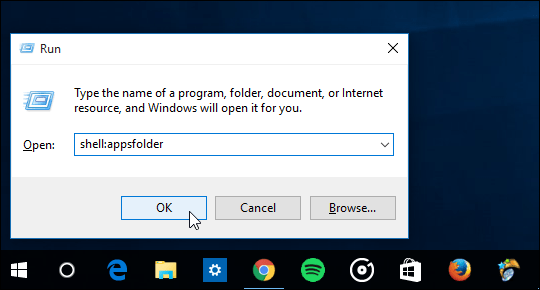
Hier finden Sie alle auf Ihrem System installierten Apps. Klicken Sie mit der rechten Maustaste auf die gewünschte App und ziehen Sie sie auf den Desktop. Wenn Sie loslassen, wählen Sie im Kontextmenü die Option Verknüpfungen hier erstellen.
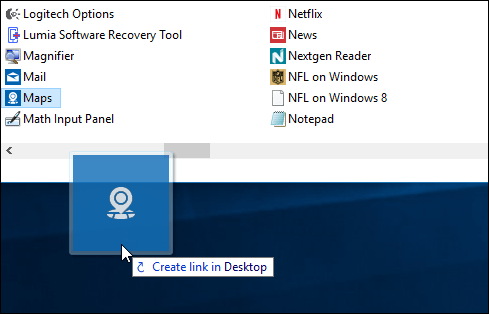
Sie können auch mit der rechten Maustaste auf eine App klicken und dann auswählen Verknüpfung erstellen aus dem Kontextmenü.
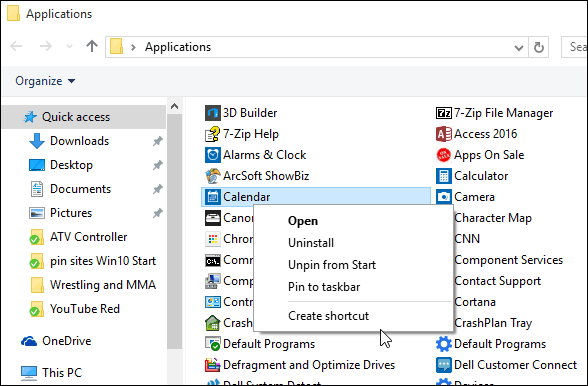
Es wird jedoch eine Meldung angezeigt, dass Sie an dieser Stelle keine Verknüpfung erstellen können, und Sie werden aufgefordert, diese auf den Desktop zu verschieben. Klicken Sie auf Ja.
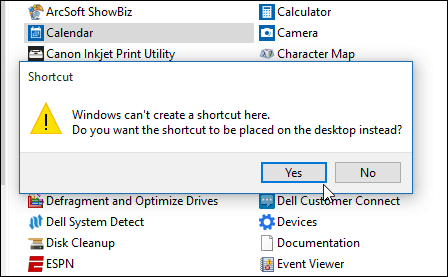
So oder so, wenn Sie die Datei-Explorer-Methode verwenden, wird der App-Name mit s hinzugefügthortcut hinzugefügt. Wenn du das aufräumen willst, kannst du es auf jeden Fall. Ich lösche normalerweise den Gedankenstrich und das Wort Abkürzung.
Natürlich, sobald Sie Ihre Verknüpfungen erstellt haben,Sie können sie in einen beliebigen Ordner verschieben. Auf meinen Windows 10-Systemen verwende ich ein Programm von Stardock namens Fences. Es bietet eine einfache Möglichkeit, Desktop-Elemente in verschiedenen Gruppen auf dem Desktop zu organisieren. Im folgenden Beispiel habe ich einen Zaun für universelle Apps erstellt und verschiedene Verknüpfungen hinzugefügt.
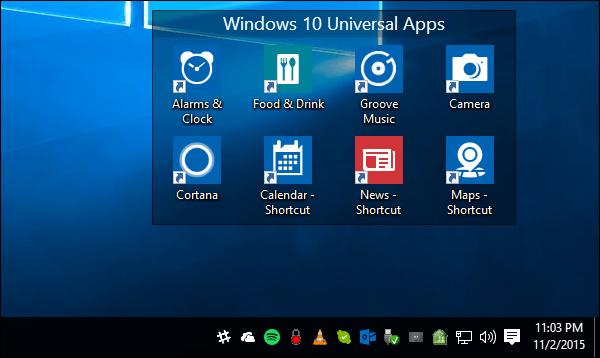









Hinterlasse einen Kommentar